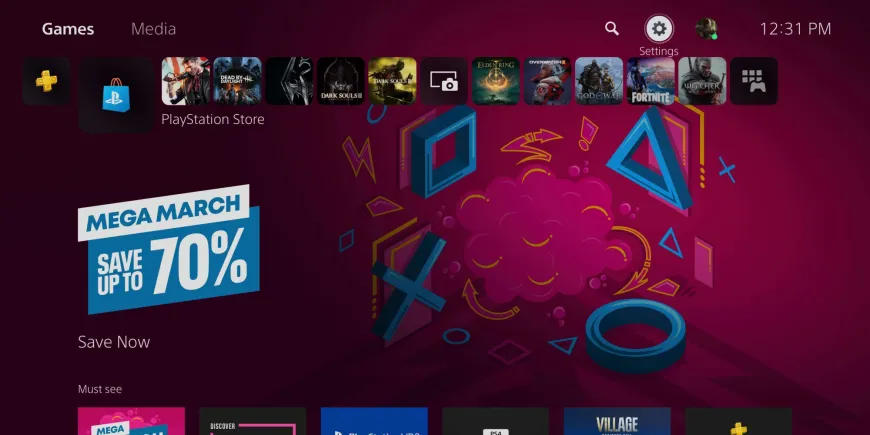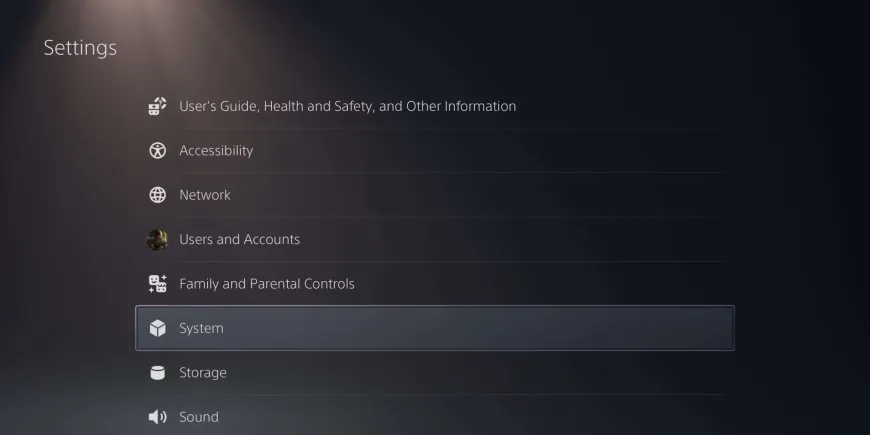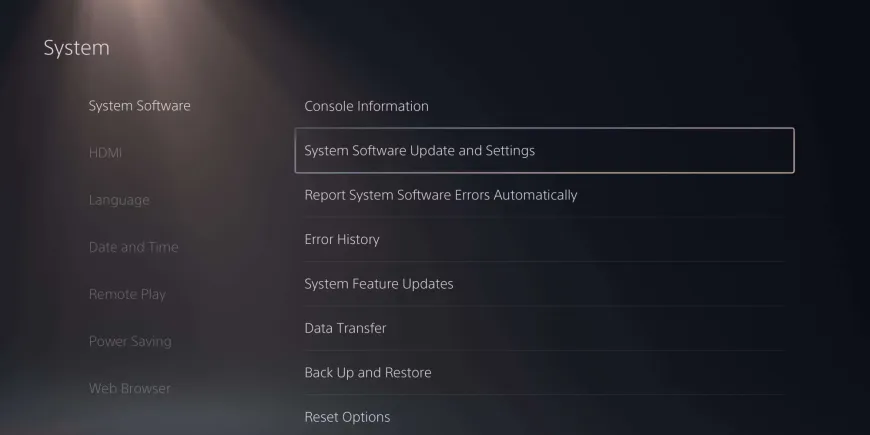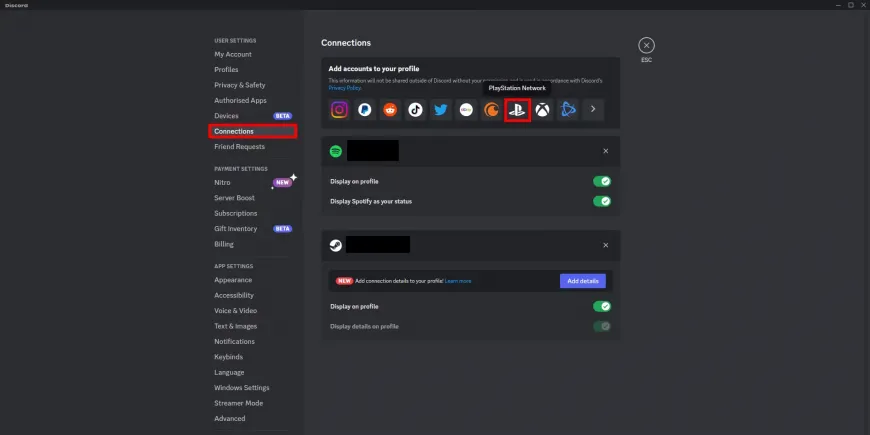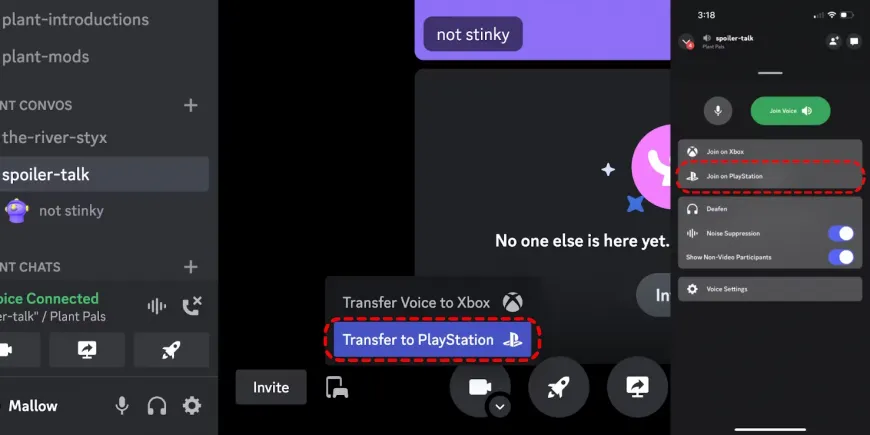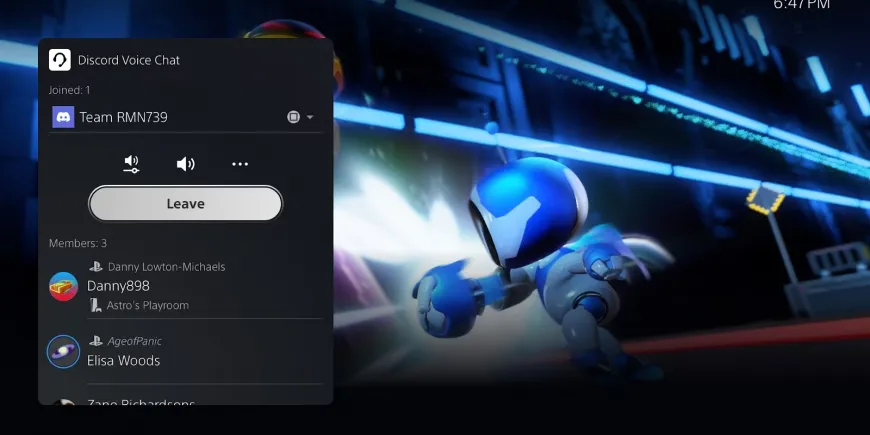Как использовать Discord на PS5
В последнем обновлении программного обеспечения для PlayStation 5 Discord - одна из самых популярных коммуникационных платформ - наконец-то получила интеграцию голосового чата. Эта долгожданная интеграция позволит пользователям PlayStation 5 беспрепятственно подключаться к голосовому чату Discord без использования другого устройства. Однако настройка приложения может оказаться непростым процессом.
В этом руководстве мы расскажем, как пользоваться Discord на PS5, рассмотрим все этапы настройки, чтобы игроки могли без проблем подключаться к голосовым чатам.
Обновление PS5
Чтобы получить доступ к интеграции Discord, игроки должны сначала убедиться, что их консоль PlayStation обновлена. При запуске консоли должен загрузиться файл обновления, но если этого не произошло, проверьте, подключена ли консоль к Интернету.
При установленном интернет-соединении откройте меню настроек в правом верхнем углу экрана и прокрутите вниз до вкладки "Система". В разделе "Системное ПО > Обновление и настройки системного ПО" выберите "Обновить системное ПО", что можно сделать через USB-порт или подключение к Интернету.
Подключение учетной записи PlayStation Network к Discord
Зайдя в приложение Discord, перейдите в раздел "Настройки пользователя > Подключения" и нажмите на логотип PlayStation. Это приведет пользователей на сайт PlayStation, где они смогут войти в свою учетную запись PlayStation Network и связать свою учетную запись Discord.
Если пользователи уже связали свои учетные записи до этого последнего обновления, им придется нажать на маленький "X", чтобы отключить и вновь подключить аккаунт.
Теперь на вкладке PlayStation в разделе "Подключения" у пользователей должна появиться возможность предоставить разрешения Voice. Не расстраивайтесь, если опция еще не появилась, так как Discord будет распространять эту возможность в течение дня. Если опция не появилась, просто отключите учетную запись и повторите попытку позже.
Переключение голоса на PS5
После установления соединения и получения разрешений пользователи могут присоединиться к своим любимым голосовым каналам с любого мобильного устройства. Находясь на канале на мобильном устройстве, нажмите на имена в боковой панели, чтобы перевести вызов на полный экран. Отсюда прокрутите вверх, чтобы получить доступ к настройкам, и пользователи должны увидеть новую опцию, позволяющую им "Присоединиться в PlayStation".
На пк выполните те же действия, чтобы перевести звонок в полноэкранный режим, и нажмите на значок телефона и игрового контроллера в левом нижнем углу рядом с кнопкой "Пригласить". Отсюда выберите "Передать на PlayStation", чтобы использовать голосовую интеграцию.
Использование Discord на PS5
Во время разговора, нажав кнопку PlayStation на контроллере DualSense, пользователи могут получить прямой доступ к голосовому каналу, что позволяет им регулировать громкость, переключать каналы и покидать разговор, среди прочего.